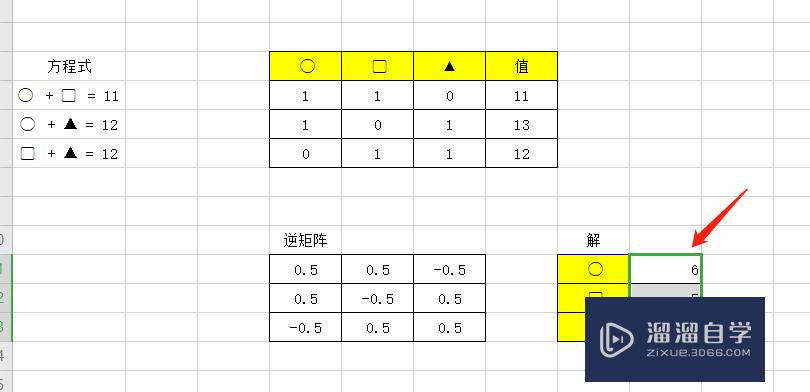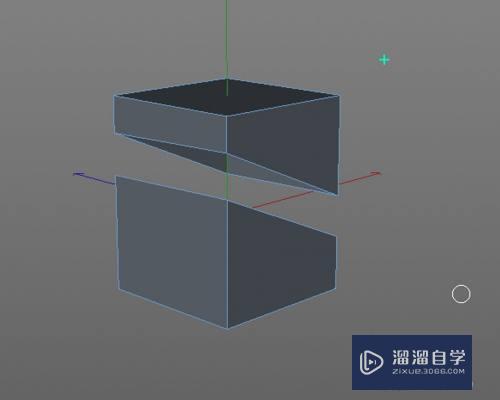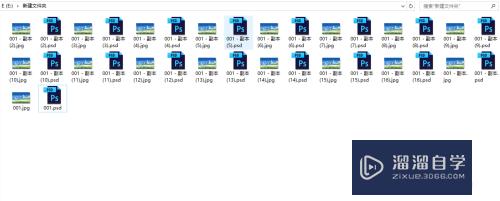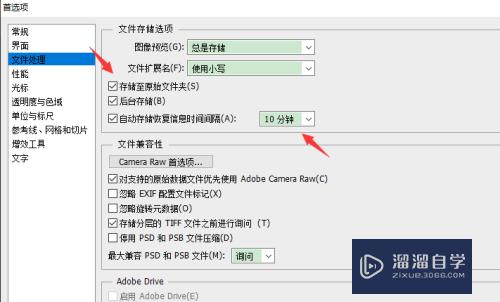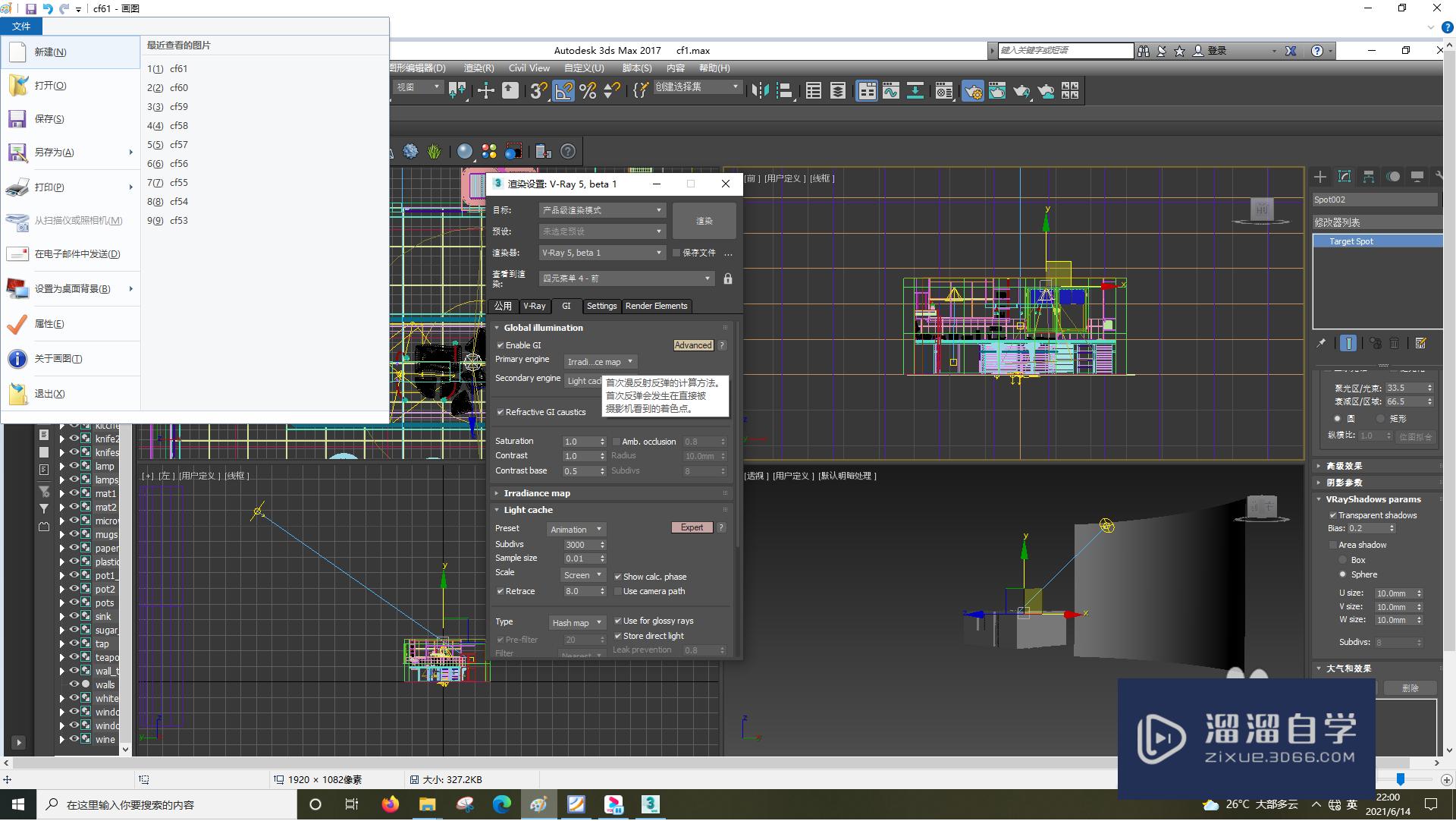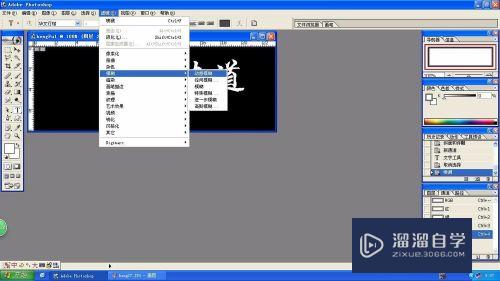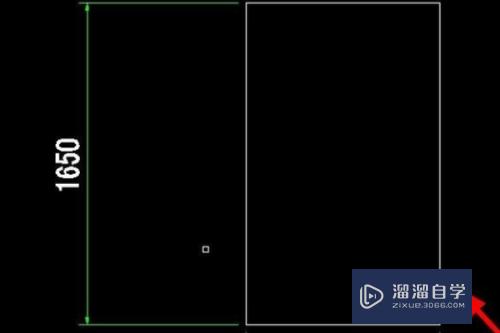CAD怎样用阵列复制图形(cad怎样用阵列复制图形)优质
CAD是目前一款比较热门的图形绘制软件。有部分图形需要绘制多个。并且还需要进行排列。这个时候我们就可以使用阵列来完成。那么CAD怎样用阵列复制图形?小渲这就操作给大家看看。
工具/软件
硬件型号:小米 RedmiBookPro 14
系统版本:Windows7
所需软件:CAD2018
方法/步骤
第1步
1.打开CAD。绘制圆形
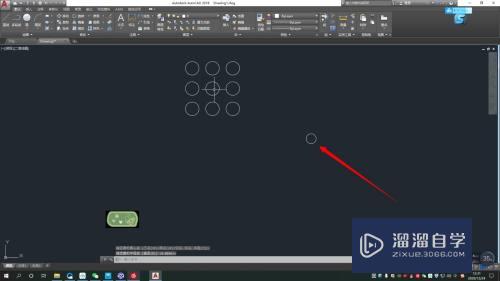
第2步
2.点击“阵列”
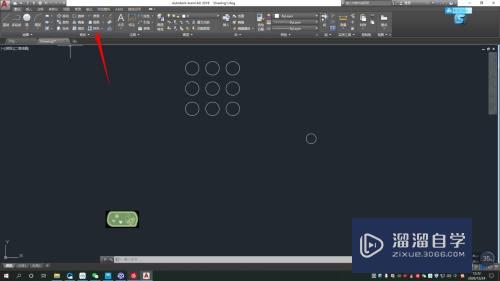
第3步
3.在画布选择绘制的圆形
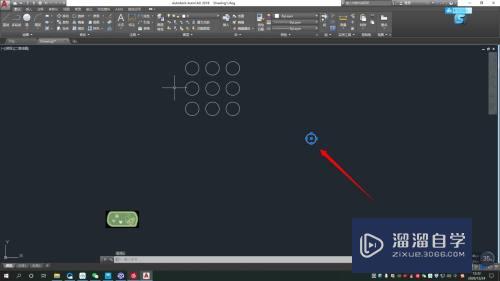
第4步
4.按回车即可生成阵列图形
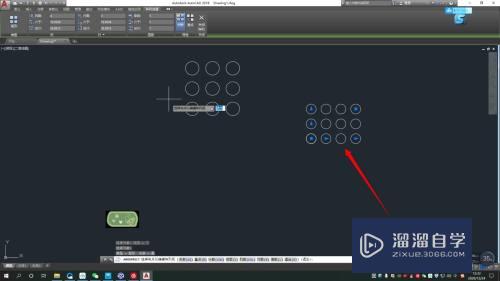
第5步
5.调整需要复制图形的数量。即可
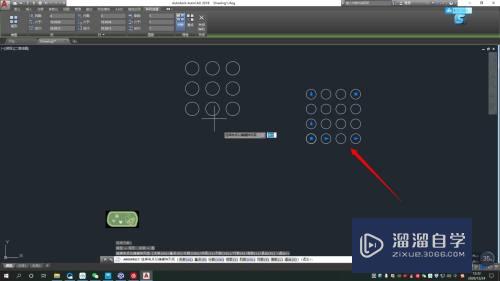
总结
1.打开CAD。绘制圆形
2.点击“阵列”
3.在画布选择绘制的圆形
4.按回车即可生成阵列图形
5.调整需要复制图形的数量。即可
以上关于“CAD怎样用阵列复制图形(cad怎样用阵列复制图形)”的内容小渲今天就介绍到这里。希望这篇文章能够帮助到小伙伴们解决问题。如果觉得教程不详细的话。可以在本站搜索相关的教程学习哦!
更多精选教程文章推荐
以上是由资深渲染大师 小渲 整理编辑的,如果觉得对你有帮助,可以收藏或分享给身边的人
本文标题:CAD怎样用阵列复制图形(cad怎样用阵列复制图形)
本文地址:http://www.hszkedu.com/63674.html ,转载请注明来源:云渲染教程网
友情提示:本站内容均为网友发布,并不代表本站立场,如果本站的信息无意侵犯了您的版权,请联系我们及时处理,分享目的仅供大家学习与参考,不代表云渲染农场的立场!
本文地址:http://www.hszkedu.com/63674.html ,转载请注明来源:云渲染教程网
友情提示:本站内容均为网友发布,并不代表本站立场,如果本站的信息无意侵犯了您的版权,请联系我们及时处理,分享目的仅供大家学习与参考,不代表云渲染农场的立场!